Photoshop 为照片打造迷你方块特效(二)
1、上接‘Photoshop 为照片打造迷你方块特效(一)’。单击菜单栏中的【滤镜】按钮。在下拉菜单中选择【锐化】。然后单击【USM锐化】命令。
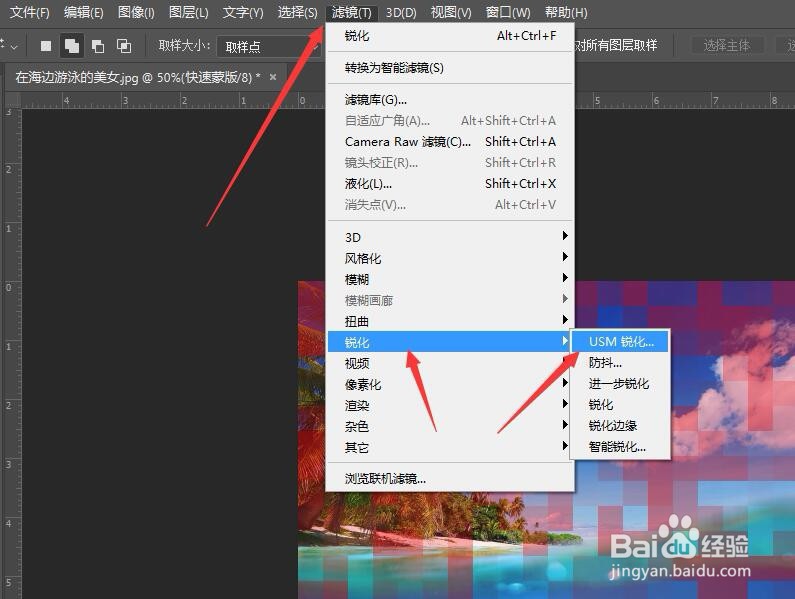
2、在弹出的对话框中,设置锐化的数量为100%。设置锐化半径为3像素,单击【确定】按钮。
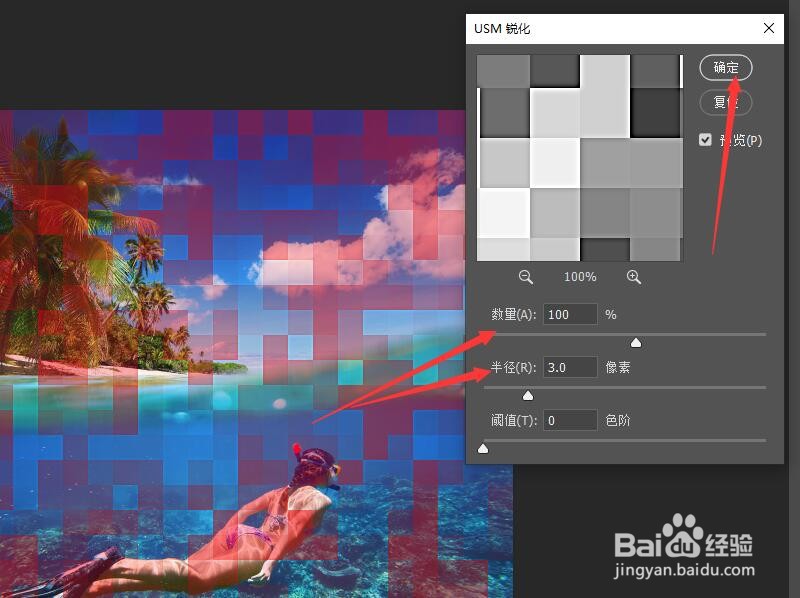
3、按Ctrl+Alt+F键3次,重复执行锐化命令,使图像更加清晰。
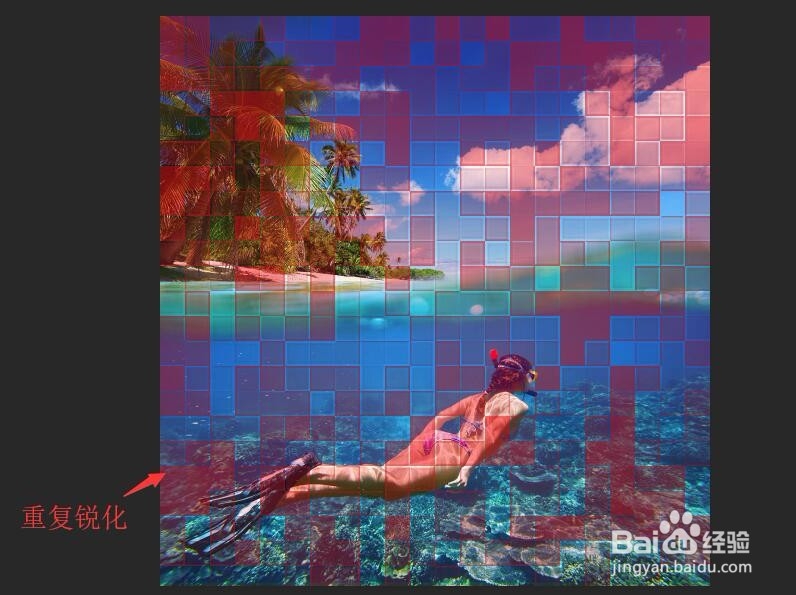
4、单击工具箱底部的【以标准模式编辑】按钮。退出蒙版模式。

5、单击菜单栏中的【编辑】按钮。在菜单中选择【描边】命令。
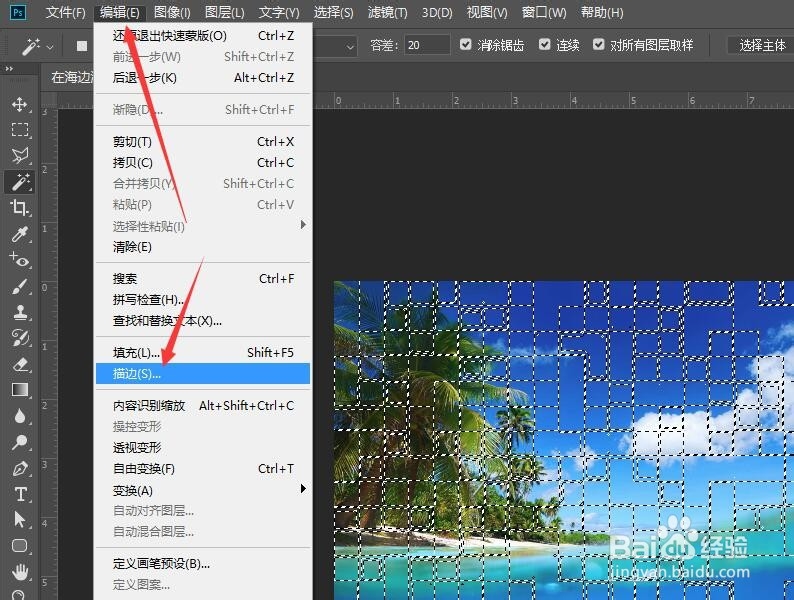
6、在描边对话框中设置描边宽度为‘1’像素,设置描边颜色为‘灰色’CMYK值分别为(0, 0, 0, 30),选择【居中】单选按钮,最后单击【确定】。
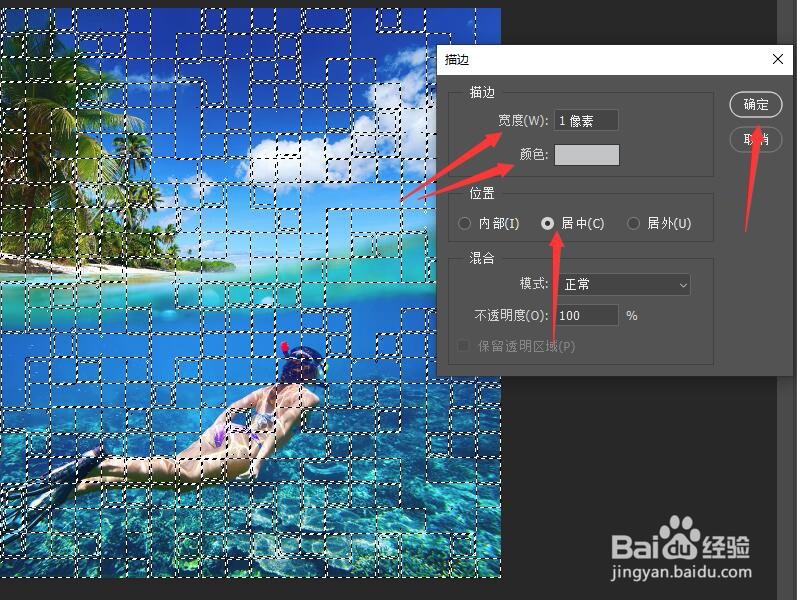
7、返回到图像中,按Ctrl+D组合键取消选区。完成迷你方块儿效果的制作。

声明:本网站引用、摘录或转载内容仅供网站访问者交流或参考,不代表本站立场,如存在版权或非法内容,请联系站长删除,联系邮箱:site.kefu@qq.com。
阅读量:178
阅读量:62
阅读量:146
阅读量:36
阅读量:116